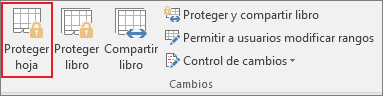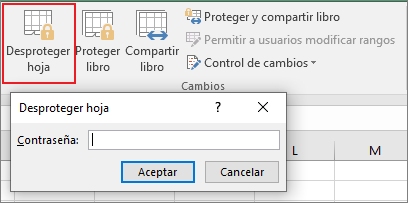PROTEGE TU INFORMACIÓN CONFIDENCIAL: PASOS ESENCIALES PARA PROTEGER TU HOJA DE CÁLCULO EN EXCEL
Imagina que eres un analista de datos encargado de elaborar un informe crucial para tu equipo y tu hoja de cálculo contiene datos sensibles que no deben ser alterados por usuarios no autorizados. Afortunadamente, Excel ofrece una serie de características que te permiten controlar quién puede acceder y modificar tu información, proporcionando una capa adicional de seguridad y tranquilidad: Proteger una hoja de cálculo con o sin contraseña.
Cabe resaltar que la protección a nivel de hoja de cálculo no está pensada como una característica de seguridad. Simplemente impide que los usuarios modifiquen las celdas bloqueadas de la hoja de cálculo.
Proteger una hoja de cálculo no es lo mismo que proteger un libro o un archivo de Excel con una contraseña. Para más información, puedes visitar:
- Para bloquear el archivo de modo que otros usuarios no pueden abrirlo, ve a: Proteger un archivo de Excel.
- Para impedir que los usuarios agreguen, modifiquen, muevan, copien u oculten y muestren hojas en un libro, ve a: Proteger un libro de Excel.
PROTEGER UNA HOJA DE CÁLCULO PASO A PASO
1. BLOQUEAR CELDAS SELECTIVAMENTE
El primer paso en el proceso de protección es identificar las celdas que deseas proteger contra cambios. Esta acción permite un control fino sobre quién puede alterar los datos cruciales y quién no. En una hoja desprotegida puedes elegir qué elementos de celda bloquear:
Fórmulas: Si no deseas que otros usuarios vean tus fórmulas, puedes ocultarlas para que no se vean en las celdas o la barra de fórmulas. Para obtener más información, ve a: OCULTAR FÓRMULAS EN EXCEL.
Rangos: Puedes permitir que los usuarios trabajen en rangos concretos dentro de una hoja protegida. Para más información, ve a: BLOQUEAR RANGOS ESPECÍFICOS EN UNA HOJA PROTEGIDA.
2. DESBLOQUEAR LAS CELDAS QUE TIENEN QUE SER EDITABLES
Excel ofrece la flexibilidad de permitir la edición en ciertos rangos mientras protege otros, lo que garantiza que los usuarios autorizados puedan realizar modificaciones según sea necesario.
- Marca las celdas que quieres que otros usuarios puedan editar.
- Puedes seleccionar múltiples celdas no contiguas manteniendo presionado Ctrl y haciendo clic izquierdo en las celdas deseadas.
- Haz clic derecho en cualquier parte de la hoja y selecciona «Formato de celdas».
- Ve a la pestaña «Proteger» y desmarca la opción «Bloqueada». Esto desbloqueará las celdas seleccionadas.
3. PROTEGER LA HOJA DE CÁLCULO
Una vez que has definido las áreas que deseas proteger, y las que van a ser editables, es hora de configurar una serie de permisos que determinan las acciones que los usuarios pueden realizar en la hoja protegida. Desde insertar y eliminar filas o columnas hasta editar objetos y utilizar funciones de ordenación, la protección de la hoja de cálculo ofrece un control granular sobre el comportamiento de los usuarios.
Opcionalmente, puedes establecer una contraseña para reforzar aún más la protección de la hoja. Esta contraseña actúa como una barrera adicional, asegurando que solo aquellos con autorización adecuada puedan desbloquear la hoja protegida. Sin embargo, es esencial recordar esta contraseña, ya que su pérdida puede resultar en la imposibilidad de desproteger la hoja en el futuro.
- En la pestaña «Revisar», busca el grupo «Cambios» y haz clic en «Proteger hoja».
- En la lista “Permitir a los usuarios de esta hoja de cálculo”, selecciona las acciones que los usuarios podrán realizar en la hoja, como insertar o eliminar columnas o filas, editar objetos, ordenar o utilizar el filtro automático.
- Si lo deseas, escribe una contraseña en el cuadro «Contraseña para desproteger la hoja» y haz clic en «Aceptar».
- Vuelve a escribir la contraseña en el cuadro de diálogo «Confirmar contraseña» y haz clic en «Aceptar».
¿CÓMO SABER SI UNA HOJA ESTÁ PROTEGIDA?
Cuando la hoja de cálculo está protegida, la opción «Proteger hoja» de la pestaña «Revisar» cambia a «Desproteger hoja».
DESPROTEGER UNA HOJA DE CÁLCULO
A pesar de la seguridad proporcionada por la protección de la hoja de cálculo, puede haber momentos en los que sea necesario realizar cambios en la hoja protegida. En tales casos, desproteger la hoja se convierte en un procedimiento necesario.
- Ve a la hoja de cálculo que deseas desproteger.
- Dirígete a «Revisar» en la cinta de opciones y selecciona «Desproteger hoja» en el grupo «Cambios».
- Si la hoja está protegida con contraseña, introdúcela en el cuadro de diálogo que aparece y haz clic en «Aceptar».
CONCLUSIÓN
En un mundo donde la seguridad de los datos es primordial, la capacidad de proteger y desproteger hojas de cálculo en Excel proporciona una herramienta invaluable para salvaguardar la integridad de la información. Desde el bloqueo selectivo de celdas hasta la aplicación de permisos personalizados, Excel ofrece una gama de opciones para adaptarse a las necesidades de seguridad de cualquier usuario.
Al comprender y emplear eficazmente estas funciones, los usuarios pueden garantizar la seguridad y la integridad de sus datos en todo momento.
» Si te gustan nuestros blogs, compártelo con tus amigos. Puedes seguirnos en Facebook e Instagram.
» Déjanos tu comentario al final de esta página.
» Explora más sobre nosotros directo aquí: Curso de Excel Online